SoundFreaq SFQ-01A Manuale d'uso
Pagina 14
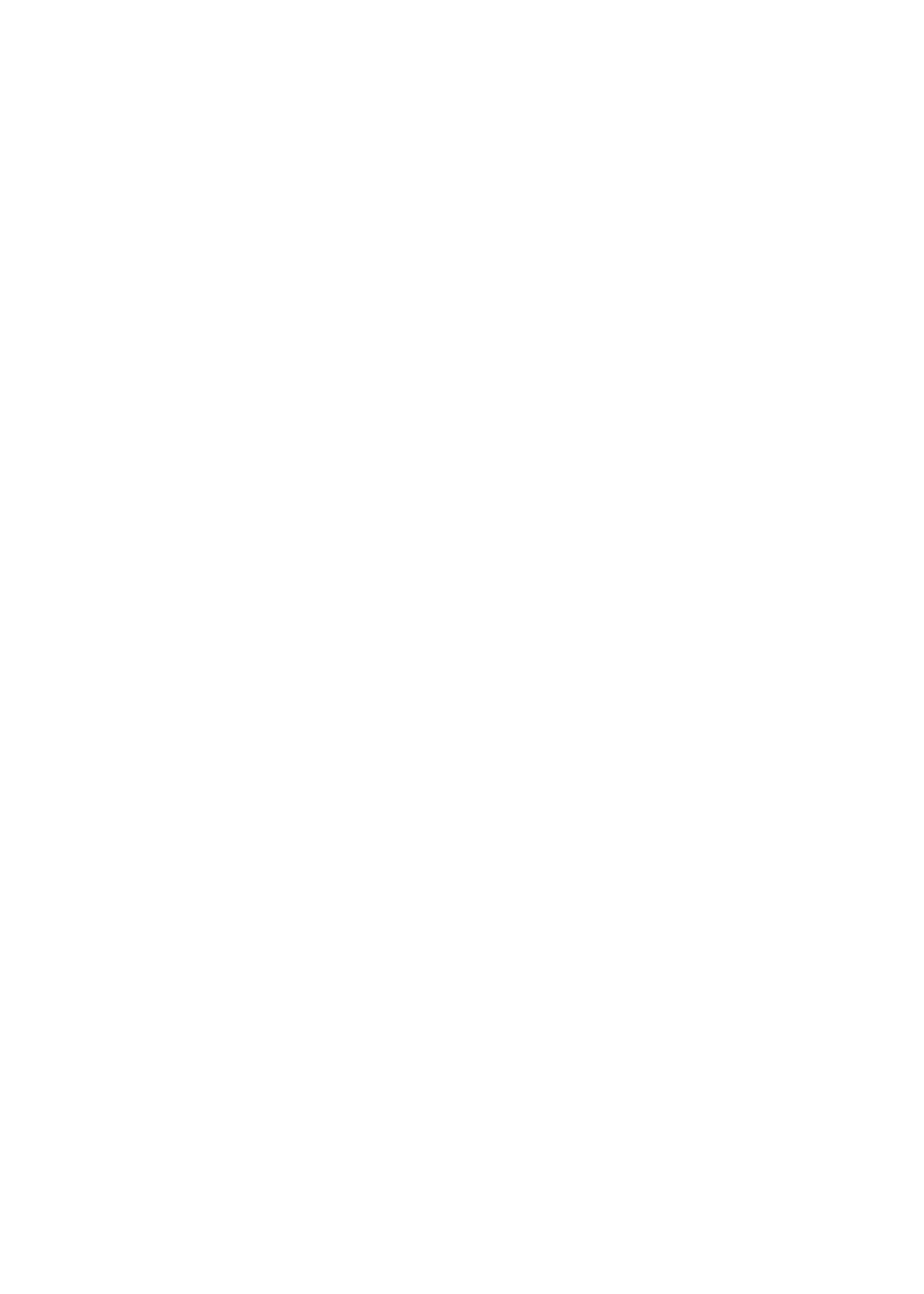
.13.
4. Una volta che l'unità è stata rilevata e il suo
nome "Sound Platform" appare sul display
dell'iPad o del dispositivo abilitato al
Bluetooth, inserire la password predefinita
"1234" qualora venga richiesta.
È possibile cambiare il nome del dispositivo
sul dispositivo abilitato Bluetooth dopo che
l'impostazione della coppia è riuscita.
L'indicatore di coppia inizia a lampeggiare
velocemente a indicare che l'unità e il
dispositivo sono passati in modalità di
connessione.
Quando una connessione Bluetooth viene
stabilita con successo, l'indicatore inizia a
lampeggiare lentamente.
Se il collegamento Bluetooth è completato
sul display Bluetooth, sarà emesso un suono
di avvertimento.
5. Selezionare la modalità Bluetooth premendo
ripetutamente il pulsante SOURCE sull'unità
o sul telecomando.
6. Selezionare la musica desiderata e premere
il pulsante "Esegui" sul dispositivo. L'unità
inizia automaticamente la riproduzione
audio.
Se l'indicatore di Coppia sull'unità è illuminato
costantemente, provare nuovamente i
precedenti punti dal 2 al 5.
Utilizzo di dispositivi Bluetooth multipli:
È possibile utilizzare solamente un dispositivo
alla volta, tuttavia si può alternare tra dispositivi
bluetooth diversi.
Assicurarsi che ciascun dispositivo che si
desidera usare sia già stato accoppiato; per
alternare i dispositivi:
1. Sulla Sound Platform, premere il pulsante Pair
(Coppia).
2. Sulla dispositivo Bluetooth, selezionare in
modo da eseguire il collegamento alla
Sound Platform.
Ora questo dispositivo è il dispositivo collegato
alla Sound Platform (il precedente dispositivo
collegato è ora scollegato). Ripetere questi
punti per alternare nuovamente il dispositivo
collegato.
Nota: Se l’unità non presenta un’uscita audio,
controllare che il livello del volume del disposi-
tivo Bluetooth collegato al sistema sia
impostato al minimo o che il dispositivo
Bluetooth sia stato impostato su muto.
Riproduzione dal Macbook o Macbook
Pro:
1. Sulla schermata del desktop, selezionare “Apri
Opzione Bluetooth”.
2. Se sono presenti delle vecchie registrazioni
della “Sound Platform”, rimuoverle. Selezion-
are quindi nuovamente “Imposta Nuovo
Dispositivo”.
3. Selezionare “Sound Platform” e l'opzione
dovrebbe essere “Audio” sull’unità SFQ-01A
più recente.
Fare clic su “Avanti” per continuare con la
procedura di accoppiamento.
4. Al completamento, lo schermo di conferma
di accoppiamento eseguito si visualizzerà.
Nota: Non abbandonare la pagina immedia-
tamente Si potrà notare che la precedente
schermata di dialogo continua a visualizzare
il dispositivo non collegato. Ignorarla. Ciò
crea confusione nell’utente. In realtà, il
dispositivo è già collegato.
5. Aprire iTune, eseguire una canzone. Usare il
mouse per cliccare sull’icona Bluetooth e
sull’angolo in alto a destra dello schermo
del desktop, selezionare l’opzione “Sound
Platform” e selezionare quindi “Usare come
Dispositivo Audio (Stereo)”. Dopo qualche
istante (pochi secondi), l’SFQ-01A inizierà a
diffondere la musica. In caso contrario,
riprovare a selezionare ancora una volta
l’opzione “Usare come Dispositivo Audio
(Stereo)”. La Qualità del suono dovrebbe
essere buona.